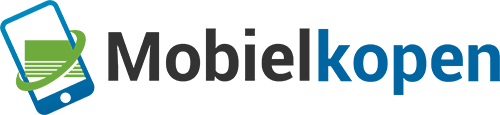Is het niet eens tijd om jezelf te bevrijden van de beperkingen van een vaste internetverbinding? Het kan met een mobiele hotspot die je kunt opzetten met behulp van je telefoon.
Mobiele hotspot op telefoon instellen
Wil je graag weten hoe je een mobiele hotspot kunt instellen op je telefoon? Dit zijn 16 handige manieren om dit te doen en altijd verbonden te blijven, waar je ook bent.
1. Kijk in de instellingen
Als je een mobiele hotspot wilt instellen op je telefoon, is de eerste stap om naar de instellingen te gaan. Zoek naar de optie ‘Mobiele hotspot’ of ‘Tethering en hotspot’ en tik erop. Hier vind je alle instellingen om je hotspot in te stellen en te configureren naar jouw wensen.
2. Schakel de hotspot in
Eenmaal in de hotspot-instellingen, zul je een schakelaar zien om deze in te schakelen. Zet de toggle om zodat de hotspot is ingeschakeld. Nu is je telefoon klaar om zijn internetverbinding te delen met andere apparaten.
3. Stel het wachtwoord in
Om je hotspot te beveiligen, moet je een wachtwoord instellen. Tik op de optie ‘Wachtwoord’ en voer een wachtwoord in dat sterk genoeg is om ongewenste indringers buiten de deur te houden. Onthoud dit wachtwoord goed, want je hebt het nodig om verbinding te maken met de hotspot.
4. Pas de hotspotnaam aan
De standaard hotspotnaam is meestal gewoon de naam van je telefoon. Als je een persoonlijk tintje wilt geven aan je hotspot, tik dan op de optie ‘Netwerknaam’ en voer een coole, creatieve naam in die weergeeft wie je bent of waar je voor staat.
5. Controleer je databeperkingen
Voordat je de hotspot inschakelt, is het belangrijk om naar je databeperkingen te kijken. Sommige providers hebben beperkingen op mobiele hotspots, zoals een maximale hoeveelheid data die je kunt gebruiken. Zorg ervoor dat je genoeg data hebt.
6. Verbind met de hotspot
Nu je hotspot is ingeschakeld, is het tijd om andere apparaten ermee te verbinden. Ga naar het wifi-menu op het apparaat dat je wilt verbinden en zoek naar de naam die je hebt ingesteld voor je hotspot. Tik erop en voer het wachtwoord in dat je hebt gekozen. Voilà, je bent nu verbonden met de hotspot.
7. Controleer de verbinding
Als alles goed is gegaan, zou je nu een werkende internetverbinding moeten hebben via de hotspot. Open een webpagina of een app op het verbonden apparaat om te controleren of je daadwerkelijk toegang hebt tot het internet. Als het werkt, kun je nu overal genieten van wifi.
8. Schakel de hotspot uit
Als je klaar bent met het delen van je internetverbinding of als je de hotspot niet meer nodig hebt, schakel hem dan uit om batterij te sparen en om ongewenste verbindingen te voorkomen. Ga terug naar de hotspot-instellingen en zet de schakelaar uit om de hotspot uit te schakelen.
9. Controleer de batterijduur
Het delen van je internetverbinding via een hotspot kan behoorlijk wat batterij van je telefoon vragen. Het is verstandig om regelmatig de batterijduur te controleren, vooral als je van plan bent om de hotspot langdurig te gebruiken. Als de batterij bijna leeg is, is het misschien tijd om op te laden voordat je opeens zonder hotspot komt te zitten.
10. Verbind meerdere apparaten
Een van de geweldige voordelen van een mobiele hotspot is dat je meerdere apparaten kunt verbinden en ermee kunt internetten. Dit is handig als je met een groep vrienden of familie bent en iedereen toegang wil hebben tot het internet. Schakel gewoon de hotspot in en laat anderen verbinding maken met hun apparaten.
11. Gebruik de hotspot in noodgevallen
Een mobiele hotspot kan van pas komen in noodsituaties waarin je geen toegang hebt tot wifi, maar toch internet nodig hebt. Of het nu gaat om het versturen van een belangrijke e-mail of het raadplegen van kaarten voor navigatiedoeleinden, de hotspot kan je uit de brand helpen wanneer je het het hardst nodig hebt.
12. Vergeet niet je hotspot uit te schakelen
Het komt vaak voor dat mensen hun hotspot vergeten uit te schakelen nadat ze deze hebben gebruikt. Dit kan onnodig batterijverlies veroorzaken en anderen toegang geven tot je internetverbinding zonder dat je het door hebt. Wees er zeker van dat je de hotspot uitschakelt wanneer je deze niet nodig hebt om problemen te voorkomen.
13. Update je telefoon regelmatig
Om ervoor te zorgen dat je hotspot probleemloos blijft werken, is het belangrijk om regelmatig je telefoon bij te werken naar de nieuwste softwareversie. Updates bevatten vaak bugfixes en prestatieverbeteringen die ook van invloed kunnen zijn op de functionaliteit van de hotspot. Houd je telefoon up-to-date voor optimale prestaties.
14. Lees de handleiding
Elke telefoon is anders en heeft mogelijk specifieke instructies voor het instellen van een hotspot. Raadpleeg daarom altijd de handleiding van je telefoon voor gedetailleerde informatie over hoe je een mobiele hotspot kunt instellen. Dit kan je helpen om eventuele specifieke stappen of instellingen te vinden die nodig zijn voor jouw apparaat.